在日常工作中,经常会需要用到Excel表格,如果打开的Excel表格行高列宽不是我们想要的,要怎么调节到合适的大小呢?下面自由互联小编就给大家整理了三个简单快速的调整方法,快来
在日常工作中,经常会需要用到Excel表格,如果打开的Excel表格行高列宽不是我们想要的,要怎么调节到合适的大小呢?下面自由互联小编就给大家整理了三个简单快速的调整方法,快来试试吧!

方法一
打开Excel表格,按【Ctrl+A】快捷键,选中全部表格(或者点击表格左上角,行号和列标交汇处的灰色小三角,也可以选中整个表格),鼠标移动到列标交界处(如列A与列B交界处)。
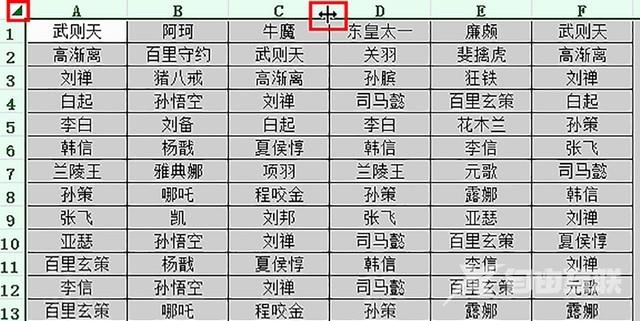
此时,鼠标箭头变成如上图所示,左右箭头形状,连续点击两次,就可以快速调整所有选中表格的列宽了(如果单元格中没有数据,双击没有任何效果的);或者直接按住鼠标左键向左或者向右移动鼠标,也可以调整所选表格的列宽。
如果只调整表格的部分列宽,只需要按住Shift键,依次点击列标(A、B、C),选中需要调整的列,按照上述的操作方法,也可以调整列宽(行高调整方法和列宽调整方法一样)。
方法二
选中需要调整的列(也可以【Ctrl+A】选中全部表格),点击【开始】,继续点击【格式】,然后点击【列宽】,弹出列宽设置窗口,输入列宽数值,点击【确定】就可以了。
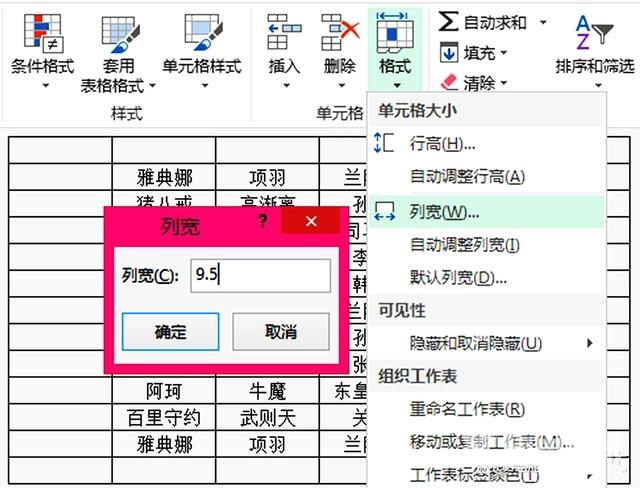
也可以调整部分列宽,只需要按住Shift键,依次选中要调整的列宽,按照上述操作方法,在弹出框中输入列宽值,然后点击【确定】即可(行高的调整方法和列宽的调整方法一样)。
方法三
点击【开始】,继续点击【格式】,然后点击【自动调整列宽】,此时,列宽会根据内容长度,自动调整每一列的宽度,而自动调整行高,会根据文本字体大小,自动调整适应每一行的高度。
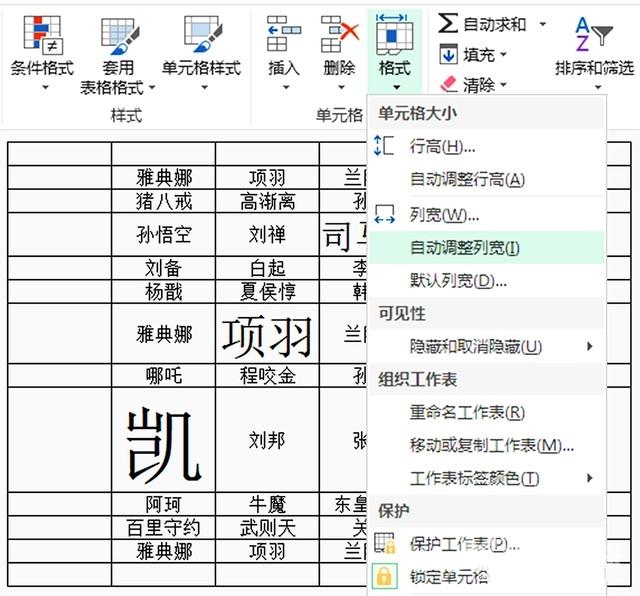
这种自适应调整方式,可以将内容全部显示在单元格中,但是内容显示格式不够统一,表格美观性较差。
【文章出处:香港站群多ip服务器 http://www.558idc.com/hkzq.html提供,感恩】